Не открывается клавиатура в играх
Обновлено: 07.07.2024

У многих пользователей случается проблема, когда они запускают некоторые игры или программы. Клавиатура перестает реагировать на сигналы или делает это неправильно. Нарушение функционирования может происходить по нескольким причинам. Разберемся, почему эти причины возникают в играх.
Возможные причины неисправности
Существует несколько основных причин данной неисправности.
Устаревший драйвер
Иногда программное обеспечение устаревает, и это нарушает работоспособность подключенных устройств. Клавиатура или мышь не исключение. Поэтому наилучшим решением будет обновить ПО. Для этого достаточно выйти на официальный сайт производителя. Здесь выбрать необходимую модель, скачать и установить последние драйвера.

СПРАВКА! Узнать модель устройства можно из технической документации, которая идет в комплекте с устройством.
Доступен и альтернативный способ.
- Зайти в меню «Пуск» — «Панель управления» — «Клавиатура» — «Свойства».
- В открывшемся меню можно увидеть модель подключенного устройства.
Проблема с обновлением
Современная ОС сама скачивает и устанавливает последние версии драйверов или другого программного обеспечения. В случае если новые программы не подходят для подключенного устройства или процесс установки был прерван, функционирование устройства может быть нарушено. Для устранения данной неисправности есть два способа.
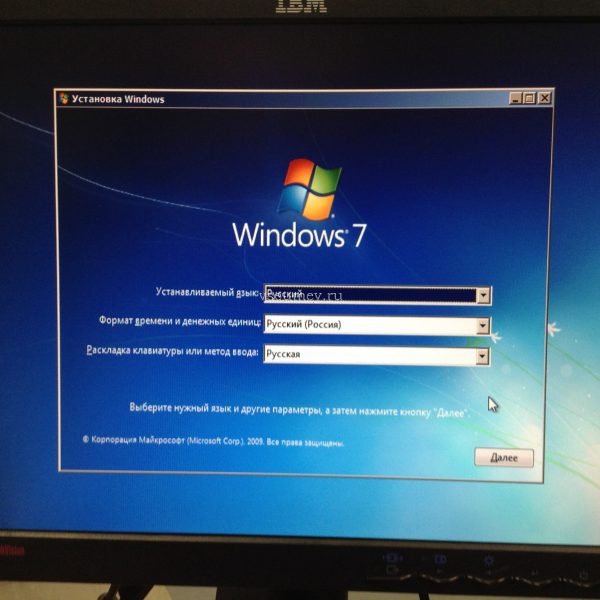
- Переустановка ПО. Для того чтобы система сама переустановила программное обеспечение, достаточно отключить клавиатуру из USB разъема. А затем снова подключить ее. После этого начнется автоматический поиск и установка необходимого ПО.
- Откат драйвера. Если нарушение функциональности девайса произошло после очередного обновления ОС, следует откатить драйвер. Для этого достаточно выйти в меню «Пуск» — «Панель управления» — «Клавиатура». В открывшемся меню нужно выбрать вкладку «Оборудование» и нажать по кнопке «Свойства». Затем выбрать подпункт «Драйвер» и выбрать опцию «Откатить». После чего автоматически начнется установка изначальной версии ПО.
Что делать, если клавиатура не работает в игре
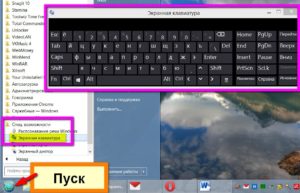
- Если при запуске игры клавиатура не работает полностью или ее функциональность нарушается, возможно, причина в USB разъеме. Следует проверить его работоспособность, подключив в другой порт.
- Встречаются случаи, когда при запуске игры или приложения клавиатура работает, но устройство выполняет совершенно другие команды. Возможно, проблема в настройках самой игры. Для этого следует зайти в настройки самой игры и переназначить клавиши заново.
- Проблема также может возникнуть, если к порту USB подключены наушники. Чтобы исключить данный вариант, следует отключить их во время игры или переподключить через стандартный разъем mini jack 3.5 мм.
СПРАВКА! Если после переустановки ПО и осуществления всех настроек проблема не исчезла, возможно, она носит аппаратный характер.

С недавнего времени у меня перестала работать клава в играх (Garry's mod,Team fortress 2 ),но в други (The binding of isaac и Neverwinter) она работает.Что делать?
Эм,у меня она работает в других играх,а в этих нет.В usb порт вставлена,что делать не ясно.
Блин, похожая хурма в скайриме, везде нормально работает, только в скуриме что-то не пашет (да, с бубном танцевал, в гугле бана нету)
В инете сказали что проблема прошла волшебным образом,но волшебства у меня не было и никакой магии,я клаву купил новую,но смысла не было только деньги потратил.Конечно у меня была одна идея на уме(переустановка игр и стима),но это долго и вероятность исчезновения проблемы очень мала,скорее время потрочу.
Вот еще в чем проблема не работает то в скуриме ничего, даже джойстик, настройки менял, джойстик подключал-отключал, клаву так же, но увы, работает только мышь.
Привет,в видеоиграх из стима встречается проблема:когда играешь,то можно нажать только одну кнопку.Например: идёшь в передёт нажимаешь"w"хочешь пойти вправо нажимаешь"D",но "D" не надимется. Нкжно отпустить "w", что бы он пошел вправо!Что делать?
Нет,натройки>контороллеры>контролер>откл.Есть ещё варианты?
Привет,в видеоиграх из стима встречается проблема:когда играешь,то можно нажать только одну кнопку.Например: идёшь в передёт нажимаешь"w"хочешь пойти вправо нажимаешь"D",но "D" не надимется. Нкжно отпустить "w", что бы он пошел вправо!Что делать?
Если у тебя китайская клавиатуру за 200р то такое вполне вероятно. дело в том что контакты проложенные в клавиатуре часто сделаны таким образом что нажатие более 5 клавиш одновременно - невозможно. Выход = сменить клавиатуру и взять себе клаву с механическим нажатием.
Привет,в видеоиграх из стима встречается проблема:когда играешь,то можно нажать только одну кнопку.Например: идёшь в передёт нажимаешь"w"хочешь пойти вправо нажимаешь"D",но "D" не надимется. Нкжно отпустить "w", что бы он пошел вправо!Что делать?
Если у тебя китайская клавиатуру за 200р то такое вполне вероятно. дело в том что контакты проложенные в клавиатуре часто сделаны таким образом что нажатие более 5 клавиш одновременно - невозможно. Выход = сменить клавиатуру и взять себе клаву с механическим нажатием.
У меня ноутбук)
Не работает клавиатура в GTA Trilogy Definitive Edition
После установки игры возникают проблемы с работой клавиатуры, в игру невозможно играть. GTA III, Vice City, San Andreas
Проблемы с игрой GTA Trilogy не запускается, вылетает, зависает и т.п.Не работает клавиатура в GTA: The Trilogy - The Definitive Edition.

Открываем папку: C:\Users\имя-пользователя\Documents\Rockstar Games там увидите папки типа GTA III Definitive Edition, GTA San Andreas Definitive Edition, GTA Vice City Definitive Edition. В каждой папке есть такой файл - KeyboardMappings.cfg , это файл настройки клавиатуры. У него были права на "только чтение" в свойствах снял галочку и все заработало после переназначения клавиш. У меня в GTA клавиатура тоже не работала. Я забыл про геймпад которым играл в колду, после отключения все заработало. Возможно у вас тоже подключено несколько устройств ввода и из-за этого клавиатура не работает. Попробуйте отключить геймпад и оставить только клавиатура + мышь.
У всех работает, а у меня нет. Поставил другую таблетку от “whiteee” и все заработало. Раньше стояла таблетка “ManiacKnight”. Поставьте другую таблетку.
Тоже самое. Ни в одной из игр трилогии не работает клавиатура, за исключением кнопки esc. Мышь работает. Пытался переназначить кнопки - бесполезно, можно только на мышь. Tvoi GG писал(а): Тоже самое. Ни в одной из игр трилогии не работает клавиатура, за исключением кнопки esc. Мышь работает. Пытался переназначить кнопки - бесполезно, можно только на мышь.It is 100% *** problem, the launc.dll file from the cracks has unsupported and lacking libraries for Win 7, it contains Win NT 6.3 (Windows 8.1) exclusive dll libraries that are unusable on Win 7 (I have checked this via Dependency Walker).
Solution: Either someone makes a crack that completely disables the whole launcher procedure and re-enable the keyboard input + use windows 7 compatible libs (maybe compile with visual studio 2015?), or downgrade to Windows 8.1 or 10. (Downgrade, because on these systems you get alot of bloatware from m$ sadly. Which makes win 7 the best and most stable system ever).
Это 100 % проблема ***, launc.dll файл из *** имеет неподдерживаемые и отсутствующие библиотеки для Win 7, он содержит эксклюзивные библиотеки DLL Win NT 6.3 (Windows 8.1), которые непригодны для использования в Win 7 (проверили это с помощью Dependency Walker).
Решение: Либо кто-то делает ошибку, которая полностью отключает всю процедуру запуска и повторно включает ввод с клавиатуры + использует библиотеки, совместимые с Windows 7 (возможно, компилируется с visual studio 2015?), Либо переходит на Windows 8.1 или 10. (Понижение, потому что в этих системах вы получаете много вредоносного ПО от m$, к сожалению. Что делает win 7 лучшей и самой стабильной системой из когда-либо существовавших).

Причины
Приятная новость для владельца смартфона: можно полностью исключить аппаратные причины неполадки, требующие срочного похода в сервисный центр. При повреждении экрана или шлейфов частично или полностью пропадает изображение или перестаёт реагировать на прикосновения сенсор.
Оба признака отсутствуют? Значит, клавиатура перестала появляться из-за:
- сбоя программы для ввода;
- ошибки операционной системы.
Такие неполадки вы сможете устранить самостоятельно, не обращаясь к специалистам. Как восстановить клавиатуру на телефоне Андроид самыми простыми способами, объясним в следующем разделе.
Способы устранения
Перезапуск
Клавиатура перестала запускаться недавно, и вы ещё не пробовали перезапустить операционную систему? Сделайте это сейчас:
- Нажмите на кнопку питания и немного, 2–3 секунды, подержите её.
- В появившемся меню выберите перезагрузку или выполните полный цикл выключения и включения телефона.

В результате текущие системные и фоновые процессы, возможно, мешавшие работе клавиатуры, будут остановлены. После нового запуска проверьте, не возобновилась ли возможность запускать приложение.
Обновление клавиатуры
Набирая на сенсорном экране буквы и цифры, вы пользуетесь отдельной программой — неважно, установлена она производителем или вами самими. Чтобы больше не задаваться вопросом, почему пропала клавиатура на Андроид, не забывайте вовремя обновлять приложение: вероятно, новая версия будет содержать исправления ошибок, приведших к текущим сбоям.
Обновить приложение можно через Google Play Market:
- Запустите клиент. Он по умолчанию установлен на вашем смартфоне, даже если вы используете неофициальную прошивку.
- Перейдите к разделу «Мои приложения и игры». Пункт доступен в боковом меню. Оказавшись здесь, проверьте, не вышло ли для вашей экранной клавиатуры новой версии, и, при наличии, обновите программу.

Другой способ — ввести название используемой программы в строке поиска и посмотреть, не выпустил ли разработчик новый релиз.
Перезагрузка виртуальной клавиатуры
Иногда, если пропала клавиатура на Андроиде, описанных выше действий для восстановления работоспособности программы не хватает. С большой долей вероятности проблема заключается в самом запущенном приложении. Удалять его пока рано — для начала попробуйте перезапустить:
- Перейдите к системным настройкам вашего смартфона. Ярлык должен находиться в общем списке приложений или в специальной папке «Система», System и так далее.
- Откройте раздел «Приложения/Все приложения».
- Отыщите здесь используемую экранную клавиатуру и нажмите на заголовок.
- Выберите для программы опцию «Остановить».

Теперь можете или запустить программу, используя ярлык — или выполнить перезапуск смартфона. При новом включении клавиатура должна заработать, как до возникновения проблем.
Очистка кэша
Мобильные приложения во время работы создают для ускорения отклика кэш — совокупность файлов, хранящихся в каталоге программы или системной папке. Со временем эти данные становятся ненужными, накапливаются и начинают мешать нормальной работе ОС. Если пропала виртуальная клавиатура на Android, выполните полную очистку кэша:
- На смартфоне установлено несколько клавиатур? Тогда перейдите к системным настройкам и в разделе «Язык и ввод» посмотрите, какой из них не можете воспользоваться сейчас.
- Запомните название и, открыв раздел «Приложения/Все приложения», выберите нужную программу, а в подзаголовке — пункт «Память/Стереть данные».
- Здесь вам нужна кнопка «Очистить кэш». Нажмите на неё и подтвердите действие.

Когда очистка будет завершена, перезапустите смартфон — и убедитесь, что клавиатура снова работает.
Выбор способа ввода по умолчанию
Ещё одна причина, по которой не открывается клавиатура на Андроиде, — установка на смартфон нескольких приложений для ввода. В результате сбоя система не может определить, какой из программ пользоваться, — и не запускает ни одной. Чтобы избавиться от проблемы, сделайте выбор самостоятельно:
- Снова обратившись к системным настройкам, выберите пункт «Язык и ввод». Он может находиться в основном меню или в разделах «Основные настройки», «Дополнительно» и других.
- Здесь перейдите к подпункту «Клавиатура по умолчанию/Текущая клавиатура».
- Ознакомьтесь со списком доступных вариантов и отметьте касанием нужный.

В дальнейшем вы точно таким же способом сможете выбирать другие клавиатуры. Чтобы избежать новых сбоев, рекомендуем остановиться на одном-двух вариантах, а другие удалить из памяти.
Установка другой клавиатуры
Устали искать ответ на вопрос, как вернуть клавиатуру на Андроид? Тогда просто установите новую. Программ для набора текста и в официальном магазине Google, и на разнообразных специализированных сайтах предостаточно — выберите понравившийся и продолжайте пользоваться смартфоном в удобном режиме.
На примере Google Play Market процесс выглядит так:
- Откройте официальный клиент и наберите в поисковой строке запрос. Это может быть «Клавиатура», «Лучшая клавиатура», Keyboard и так далее.
- Просмотрите приглянувшиеся программы, выберите и установите лучшую. При выборе советуем ориентироваться на среднюю оценку пользователей, приведённый разработчиком функционал, скриншоты и видео работы с приложением. Среди самых популярных вариантов — Gboard, SwiftKey, Cheetah Keyboard, GO Keyboard, TouchPal. Все они позволяют не только набирать текст, но и пользоваться наборами эмодзи, прикладывать GIF-картинки, применять голосовой набор.

Сразу после установки вам будет предложено установить новую клавиатуру в качестве основной. Сделайте это — а затем, запустив приложение, приступайте к настройке.
Поиск и устранение конфликтующих программ
Точно помните, с какого момента не отображается клавиатура на Андроиде? Удалите или остановите все установленные после этой даты сторонние приложения, обращающиеся к программе для набора текста: голосовые движки, наборы эмодзи и прочие:
- В системных настройках перейдите к разделу «Приложения/Все приложения».
- Отыщите и удалите все каждую из программ, которые могут влиять на работоспособность клавиатуры. Для большего удобства можете задать сортировку по дате добавления.
По завершении рекомендуем перезапустить телефон. Если проблема заключалась в несовместимом программном обеспечении, вы только что её решили.
Сброс до заводских настроек
Если исчезла клавиатура на Андроиде и ни один из вышеописанных способов не помогает, выполните полный сброс смартфона до заводского состояния:
- Перейдите в системных настройках к разделу «Общие настройки/Расширенные настройки».


- Подтвердите желание восстановить телефон до исходных настроек и подождите, пока будет выполнена перезагрузка.
Перед началом работы сохраните на внешнем носителе или компьютере все важные данные, перепишите пароли, запомните особо важные настройки: в ходе сброса пользовательские данные будут полностью удалены.
Вот и всё. Теперь можете снова установить клавиатуру и пользоваться ею — не забывая вовремя обновлять приложение и чистить кэш. Удачи!
Читайте также:

